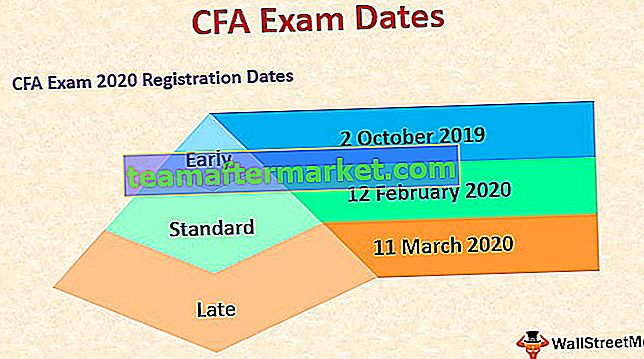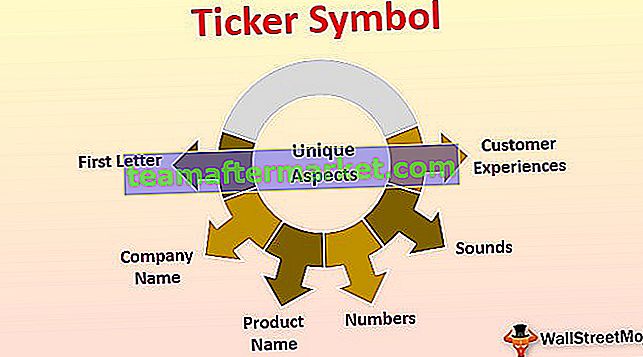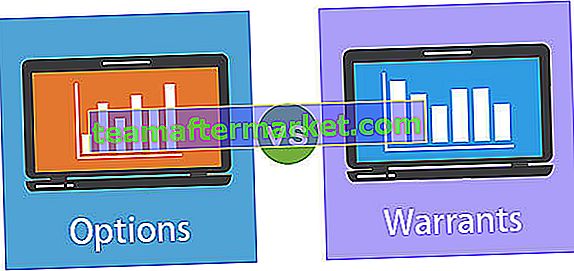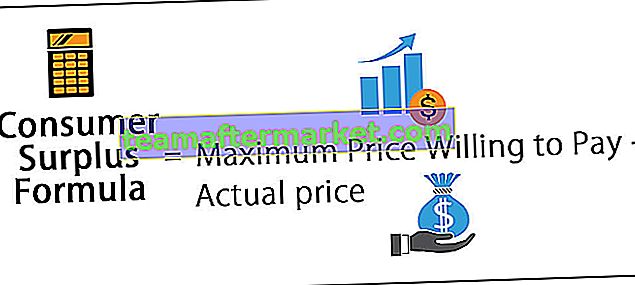MODE-funktion i Excel
MODE-funktionen kategoriseras som statistiska funktioner i Excel. I matematisk term returnerar MODE MODE för en given datamängd. Läget i Excel returnerar det oftast förekommande eller repetitiva värdet i en matris eller ett intervall med data.
MODE Formula i Excel

Parametrar
MODE-formeln har följande parametrar. dvs nummer1 och [nummer2] .
- nummer1: det är en matris med antal parametrar eller en uppsättning med ett eller flera numeriska värden som vi vill beräkna läget för.
- [nummer2]: det är en matris med valfria parametrar
Hur använder jag MODE-funktionen i Excel?
MODE-funktionen i Excel är mycket enkel och lätt att använda. Låt oss förstå hur MODE-funktionen fungerar med några exempel. MODE Formula kan användas som en kalkylbladfunktion och som VBA-funktion.
Du kan ladda ner denna MODE-funktion Excel-mall här - MODE-funktion Excel-mallExempel nr 1
Låt oss överväga en given uppsättning siffror och vi måste beräkna MODE-formeln utöver dem och sedan tillämpa MODE Formula på de angivna värdena som visas i tabellen nedan.
= LÄGE (A3: A22) kommer att vara 15.

Exempel 2
Låt oss överväga en given uppsättning värden här. Det finns två logiska värden i den angivna datamängden. Använd nu MODE Formula här. MODE-funktionen ignorerar det logiska värdet och returnerar utmatningen.
= LÄGE (C3: C22) och utgången blir 15.

Exempel # 3
I exempel på MODE Formula har vi en datauppsättning med icke-numeriska värden, tomt värde och noll i data, MODE-funktion enkelt ignorera det icke-numeriska värdet tomt värde men betrakta nollan som värde och ge det mest repetitiva värdet från det givna uppsättning data som visas i nedanstående tabell.
= LÄGE (E3: E22) och utgången blir 15.

Exempel # 4
I MODE Formula-exempel har vi en viss uppsättning data i den horisontella tabellen och vi använder MODE-funktionen för att få de mest repetitiva värdena från den angivna datauppsättningen.

MODE-funktionen kan användas som en VBA-funktion
Antag att vi har datauppsättningarna i excel-arkområdet från A1 till A10, då kan vi beräkna MODE-formeln med de angivna datamängderna genom att använda nedanstående VBA-funktioner
Sub MODEcal () // starta MODE-funktionsomfånget
Dim x som Range // deklarera intervallet x och y
Dim MODE som interger
ställa in x = Range (“A1: A10”) // ställa in datamängder till Range x.
MODE = Application.worksheetfunction.mode (x)
MsgBox MODE // skriv ut MODE-värdet i meddelandefältet.
Avsluta sub // Avsluta MODE-funktionen
Saker att veta om MODE-funktionen i Excel
- Argument kan antingen vara siffror eller namn, matriser eller referenser som innehåller nummer.
- Om en matris eller ett referensargument innehåller text, logiska värden eller tomma celler ignoreras värdena av den här funktionen. Emellertid ingår alla celler med värdet noll.
- Argument som är felvärden eller text som inte kan översättas till siffror orsakar fel.
- MODE-funktionen genom #NUM! Fel om det inte finns några dubbletter / repetitiva värden i de medföljande datamängderna, därför finns det inget läge inom de medföljande värdena.
= LÄGE (A28: A37) eftersom det inte finns några dubbletter i den medföljande datamängden MODE-funktion genom # N / A-fel.

- MODE-funktionen genom #VALUE! Fel när ett värde som levereras direkt till MODE är icke-numeriskt och inte heller ingår i en array. Icke-numeriska funktioner som finns i matrisen av värden ignoreras av MODE-funktionen.
= LÄGE (C28: C37, ”hdd”)